 développement back-end
développement back-end
 Tutoriel C#.Net
Tutoriel C#.Net
 Exemple de développement C# - Outil de capture d'écran personnalisé (1) Présentation des fonctions (image)
Exemple de développement C# - Outil de capture d'écran personnalisé (1) Présentation des fonctions (image)
Exemple de développement C# - Outil de capture d'écran personnalisé (1) Présentation des fonctions (image)
Vue d'ensemble
La principale raison du développement de ce logiciel est de personnaliser et de mettre en œuvre les fonctions que vous souhaitez, telles que : la sauvegarde automatique, la fonction d'annotation de type boîte d'invite à bulles (principalement utilisée pour les fonctions Rédaction de documentation) peut.
Icône et menu de la barre d'état


Ajouter une icône de la barre d'état car certaines fonctions en ont encore besoin Utiliser le menu à appeler et vous ne pouvez pas utiliser les touches de raccourci pour tout.
Certaines choses (menus, boîtes de dialogue) peuvent ne pas être capturées lors de la prise de captures d'écran via les touches de raccourci, c'est pourquoi la fonction « Capture d'écran retardée de 5 secondes » est définie.
Paramètres de base
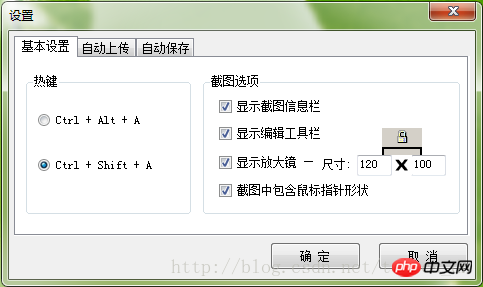
Le raccourci clavier de capture d'écran de QQ est "Ctrl Alt A". Afin de ne pas entrer en conflit avec celui-ci, la valeur par défaut est "Ctrl Sh". " ift A” comme touche de raccourci.
Parfois, nous souhaitons que la forme du pointeur de la souris soit incluse dans la capture d'écran. Ici, vous pouvez définir si vous souhaitez l'inclure.
Télécharger automatiquement
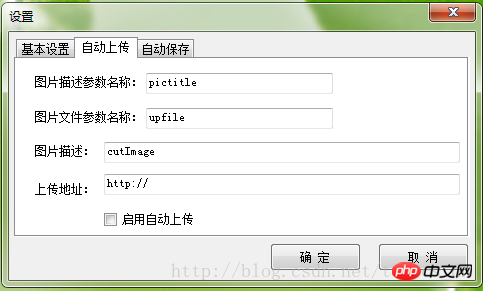
Si vous souhaitez télécharger automatiquement des captures d'écran sur un site Web, vous pouvez activer cette fonctionnalité. n’est pas encore terminé et nécessite des développements supplémentaires.
Enregistrement automatique
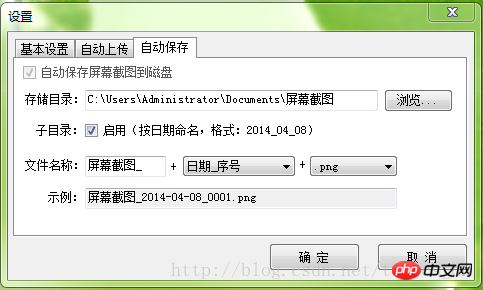


La sauvegarde automatique est une fonctionnalité incontournable de nos jours . Vous pouvez définir le répertoire et les sous-répertoires de stockage, ainsi que les règles de dénomination des fichiers.
Barre d'informations de capture d'écran, barre d'outils d'édition
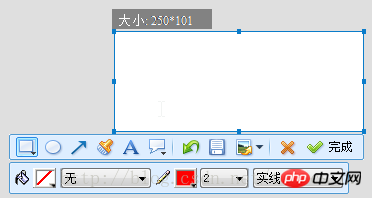
Outil d'annotation
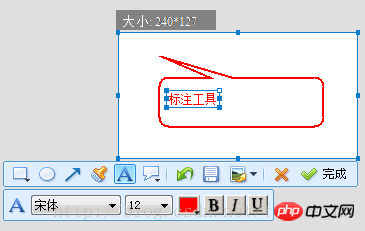
Télécharger des images
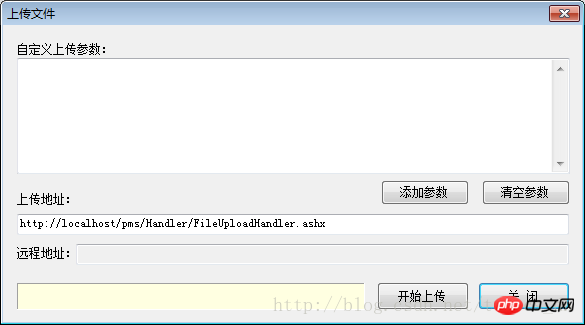
Fonction loupe
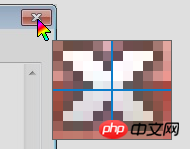
Capture d'écran du contrôle du clavier Fonction
Parfois, nous devons capturer avec précision des images telles que de petites icônes. Il est difficile de capturer avec précision chaque pixel en utilisant la souris. Cependant, cela est facile à réaliser en utilisant le clavier.
Méthode de fonctionnement 1 :
1. Entrez la capture d'écran état et déplacez la souris vers l'emplacement approximatif
2. Utilisez les touches haut, bas, gauche et droite pour déplacer le pointeur de la souris vers la position déterminée
3. pour commencer à prendre des captures d'écran ;
4. Utilisez les touches haut, bas, gauche et droite pour définir la taille de la zone de capture d'écran
Méthode de fonctionnement deux :1. Comme d'habitude, prenez d'abord une capture d'écran
2. l'emplacement de la zone de capture d'écran ;
3. Utilisez les touches "Maj haut, bas, gauche et droite" pour définir la taille de la zone de capture d'écran ;
Ce qui précède est le contenu détaillé de. pour plus d'informations, suivez d'autres articles connexes sur le site Web de PHP en chinois!

Outils d'IA chauds

Undresser.AI Undress
Application basée sur l'IA pour créer des photos de nu réalistes

AI Clothes Remover
Outil d'IA en ligne pour supprimer les vêtements des photos.

Undress AI Tool
Images de déshabillage gratuites

Clothoff.io
Dissolvant de vêtements AI

AI Hentai Generator
Générez AI Hentai gratuitement.

Article chaud

Outils chauds

Bloc-notes++7.3.1
Éditeur de code facile à utiliser et gratuit

SublimeText3 version chinoise
Version chinoise, très simple à utiliser

Envoyer Studio 13.0.1
Puissant environnement de développement intégré PHP

Dreamweaver CS6
Outils de développement Web visuel

SublimeText3 version Mac
Logiciel d'édition de code au niveau de Dieu (SublimeText3)
 Active Directory avec C#
Sep 03, 2024 pm 03:33 PM
Active Directory avec C#
Sep 03, 2024 pm 03:33 PM
Guide d'Active Directory avec C#. Nous discutons ici de l'introduction et du fonctionnement d'Active Directory en C# ainsi que de la syntaxe et de l'exemple.
 Générateur de nombres aléatoires en C#
Sep 03, 2024 pm 03:34 PM
Générateur de nombres aléatoires en C#
Sep 03, 2024 pm 03:34 PM
Guide du générateur de nombres aléatoires en C#. Nous discutons ici du fonctionnement du générateur de nombres aléatoires, du concept de nombres pseudo-aléatoires et sécurisés.
 Modificateurs d'accès en C#
Sep 03, 2024 pm 03:24 PM
Modificateurs d'accès en C#
Sep 03, 2024 pm 03:24 PM
Guide des modificateurs d'accès en C#. Nous avons discuté de l'introduction Types de modificateurs d'accès en C# ainsi que d'exemples et de résultats.
 Sérialisation C#
Sep 03, 2024 pm 03:30 PM
Sérialisation C#
Sep 03, 2024 pm 03:30 PM
Guide de sérialisation C#. Nous discutons ici de l'introduction, des étapes de l'objet de sérialisation C#, du fonctionnement et de l'exemple respectivement.
 Vue Grille de données C#
Sep 03, 2024 pm 03:32 PM
Vue Grille de données C#
Sep 03, 2024 pm 03:32 PM
Guide de la vue Grille de données C#. Nous discutons ici des exemples de la façon dont une vue de grille de données peut être chargée et exportée à partir de la base de données SQL ou d'un fichier Excel.
 Modèles en C#
Sep 03, 2024 pm 03:33 PM
Modèles en C#
Sep 03, 2024 pm 03:33 PM
Guide des modèles en C#. Nous discutons ici de l'introduction et des 3 principaux types de modèles en C# ainsi que de ses exemples et de l'implémentation du code.
 Nombres premiers en C#
Sep 03, 2024 pm 03:35 PM
Nombres premiers en C#
Sep 03, 2024 pm 03:35 PM
Guide des nombres premiers en C#. Nous discutons ici de l'introduction et des exemples de nombres premiers en c# ainsi que de l'implémentation du code.
 Factorielle en C#
Sep 03, 2024 pm 03:34 PM
Factorielle en C#
Sep 03, 2024 pm 03:34 PM
Guide de Factorial en C#. Nous discutons ici de l'introduction de factorial en c# ainsi que de différents exemples et de l'implémentation du code.





